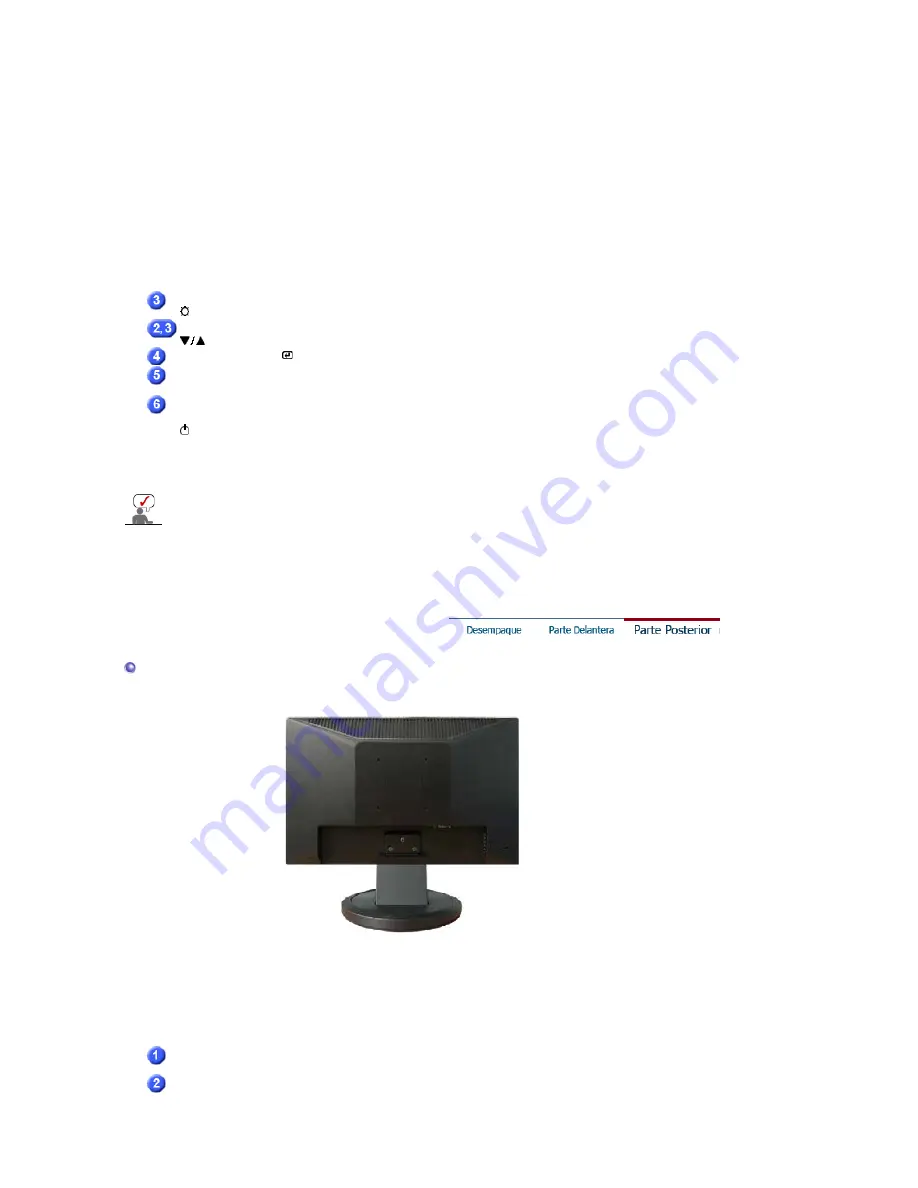
Apropiado para documentos o trabajos que requieren la
visualización de gran cantidad de texto.
3) Internet
Para trabajar con una mezcla visual de texto y gráficos.
4) Juego
Para visualización de imágenes en movimiento, como un juego.
5) Deporte
Para visualización de imágenes en movimiento, como las de
Deportes.
6) Película
Para visualización de imágenes en movimiento, como un DVD o
un VCD.
>>Haga clic aquí para ver una secuencia de animación.
Botón Brillo
[ ]
Si el sistema OSD está desactivado, pulse el botón para ajustar la
luminosidad.
Botón de ajuste
[
]
Estos botones le permiten destacar y regular las opciones en el
menú.
Botón Confirmar[ ]
Se usa para seleccionar el menú OSD.
Botón AUTO
"Auto" permite que el monitor se autoajusta a la señal de video
entrante.
Botón de
encendido/apagado
[ ] /
Indicador de
encendido
Use este botón para prender y apagar el monitor. /
Esta luz está azul durante un funcionamiento normal y parpadea en
azul cuando el monitor guarda los ajustes.
Vea
Ahorrador de Energía
, descrito en el manual, para mayor información en lo referente a las
funciones de ahorro de energía. Para ahorrar energía, apague el monitor cuando no lo necesite
o cuando no lo use por periodos largos de tiempo.
Parte Posterior
Soporte sencillo
(La disposición en la parte posterior del monitor podría variar de producto a producto)
Puerto POWER
Conecte el cordón de suministro eléctrico del monitor a la toma de
corriente de la parte trasera del monitor.
Puerto RGB IN
Conecte el cable de señal al puerto D-sub de 15 patillas, en la parte
posterior del monitor.
Bloqueo Kensington
El bloqueo Kensington es un dispositivo que se utiliza para fijar












































